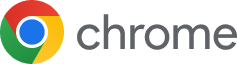简介
在日常办公、学习或娱乐上网过程中,浏览器作为用户接触互联网的第一入口,其首页设置的合理性直接影响使用效率。谷歌浏览器(Google Chrome)凭借强大的性能、简洁的设计、丰富的插件生态,成为全球最受欢迎的浏览器之一。然而,很多普通用户在初次使用或重装浏览器后,经常会遇到一个问题:如何设置谷歌浏览器的主页?
有些人希望浏览器启动时自动打开某个常用网站(如:百度、公司门户、邮件系统或项目平台);有些用户则更习惯打开一个空白页或Chrome原生的“新标签页”。此外,有些误装了软件会导致首页被劫持成推广页面,如不及时修改,不仅影响体验,甚至可能威胁隐私安全。
因此,学会如何设置谷歌浏览器主页不仅是提升效率的小技巧,更是浏览器日常维护的重要一环。本文将围绕“谷歌浏览器怎么设置主页?自定义首页操作指南”这个高搜索量关键词进行详细讲解,适合希望掌握浏览器基础设置的普通用户、白领办公人员或新电脑用户阅读。
接下来,本文将以图文形式分步骤详解如何设置主页、修改启动页、自定义新标签页内容,并附带常见问题答疑与安全建议,让你彻底掌握Chrome浏览器首页自定义技巧。
一、谷歌浏览器主页设置的基础概念
在Chrome浏览器中,“主页” 和 “启动页” 是两个不同的概念:
| 功能项 | 作用 | 触发时机 |
|---|---|---|
| 主页按钮(Home Button) | 点击主页图标时跳转的页面 | 用户点击浏览器左上方的房子图标 |
| 启动页(Startup Page) | 浏览器启动时自动打开的页面 | 每次启动浏览器 |
| 新标签页(New Tab Page) | 点击“+”新建标签时打开的内容 | 点击新建标签按钮 |
了解了上述三个基本设置,我们可以根据自己的使用习惯来定制对应的页面内容。
二、如何设置谷歌浏览器的主页按钮
1. 启用主页按钮
- 打开Chrome浏览器,点击右上角“⋮”图标,选择“设置”。
- 在左侧导航栏点击“外观(Appearance)”。
- 开启“显示主页按钮”的开关。
2. 自定义主页网址
- 选择“输入自定义网页地址”。
- 推荐输入你常用的首页地址,例如:
https://www.baidu.com、https://mail.google.com或你公司官网。
此后,你点击主页按钮(通常位于地址栏左侧的房屋图标)时,就会打开你设定的网址。
三、设置谷歌浏览器启动页(Startup Page)
1. 设置路径
- 进入“设置”界面,点击左侧的“启动时(On startup)”栏目。
- 在这里你会看到三个选项:
- 打开新标签页
- 继续上次浏览内容
- 打开特定网页或一组网页
2. 打开特定网页
- 选择“打开特定网页或一组网页”。
- 点击“添加新网页”,输入你想要设定为启动页的网址,例如:
https://www.zhihu.com、https://www.bing.com。 - 如需多个网页同时打开,可重复添加。
3. 设置锚文本链接方便跳转
以下是常见可设为首页的网址推荐:
四、Chrome新标签页定制技巧
谷歌浏览器默认的新标签页会显示“Google搜索栏”以及你常访问的网站缩略图,但这个页面可以通过扩展插件或主题进行定制。
推荐插件:
- Infinity 新标签页:个性化布局、图标分类、待办事项、天气模块。
- Momentum:每日美图+激励语,适合极简风用户。
- Tabliss:轻量级新标签页定制插件。
你可以前往 Chrome Web Store 搜索并添加上述插件来实现高度个性化的新标签页。
五、防止主页被恶意篡改的小技巧
1. 避免捆绑安装第三方软件
- 安装软件时选择“自定义安装”,手动取消勾选“设置XX为主页”的选项。
2. 定期检查扩展插件
- 进入“设置” > “扩展程序”,查看是否有陌生插件影响主页。
3. 安装安全防护插件
- 如AdGuard、Avira、Malwarebytes Browser Guard,实时阻止恶意修改主页的行为。
设置了主页后,为什么浏览器启动时并没有打开它?
主页按钮和启动页是两个不同的功能。若你设置的是主页按钮,只有在点击图标时才会打开你设定的页面。若希望浏览器启动时自动打开主页,请在设置中“启动时”选项选择“打开特定网页”。
为什么我的谷歌浏览器首页总被改成“hao123”或其它导航站?
这很可能是由于下载了带有捆绑推广的软件,或者浏览器被恶意插件篡改。建议卸载不明软件,清理扩展插件,并重新设置主页,必要时可重置浏览器设置。
可以将多个网站设为启动页吗?
当然可以。在设置 > 启动时 > 打开特定网页,点击“添加新网页”,你可以添加多个常用网站作为启动页。每次打开浏览器时,这些页面都会自动在新标签中打开,非常适合办公或日常固定使用场景。